有些小伙伴的windows7电脑系统出现了故障问题了,因此便想自己将windows7正版下载到u盘安装解决,但是不知道具体windows7正版下载到u盘怎么安装。下面就演示下具体的安装步骤。
工具/原料:
系统版本:windows7系统
品牌型号:笔记本/台式电脑
软件版本:小白一键重装系统 v2290
制作工具:一个8G以上的空白u盘
方法/步骤:
我们可以借助小白工具制作原版win7系统u盘启动盘工具安装即可。具体如下:
1、首先在一台可用的电脑上下载安装好小白一键重装系统工具并打开,插入空白u盘,选择u盘重装系统模式点击开始制作。
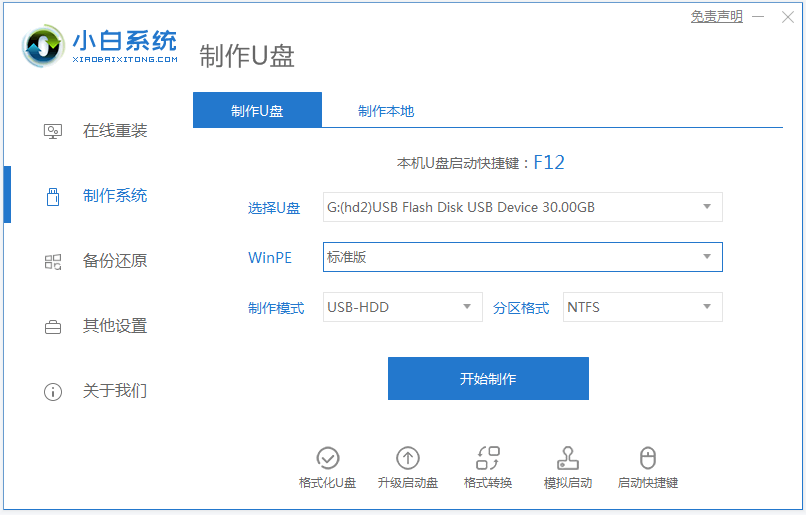
2、选择需要安装的windows7原版操作系统,点击开始制作。
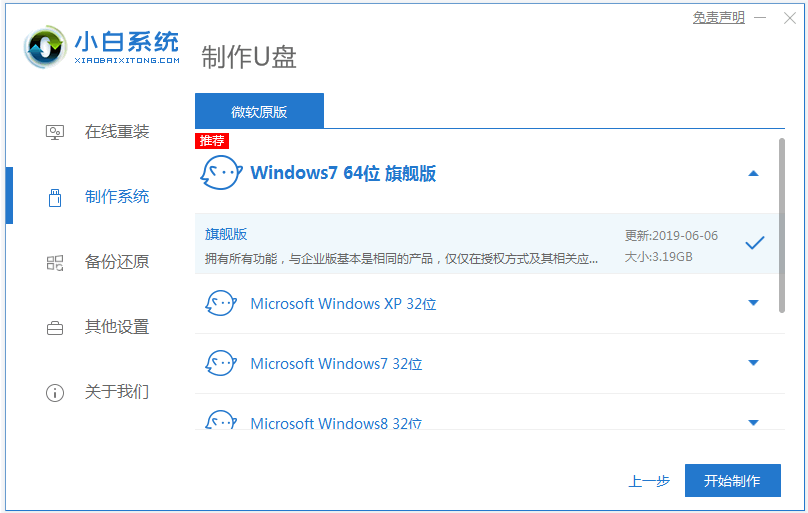
3、等待软件自动下载win7系统镜像和驱动等文件,当提示制作完成后,可先预览需要安装的电脑主板的启动热键,然后再拔除u盘退出。
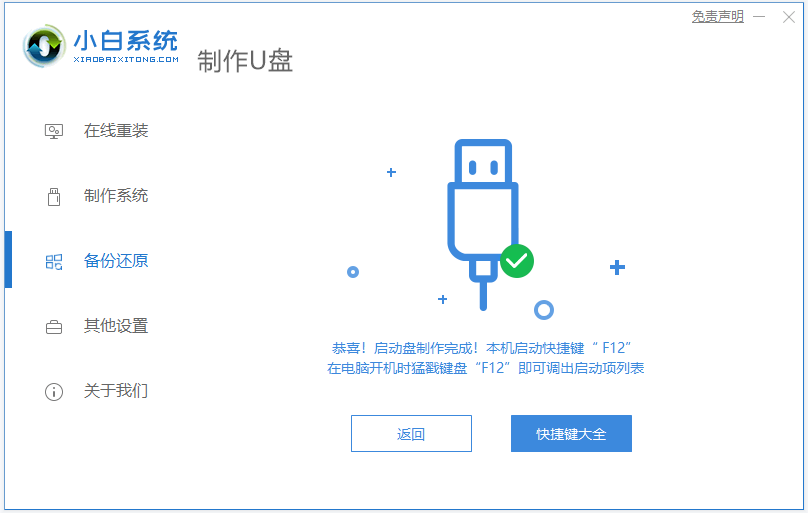
4、插入u盘启动盘进电脑中,开机不断按启动热键进启动界面,选择u盘启动项回车确定进入到pe选择界面,选择第一项pe系统回车进入。
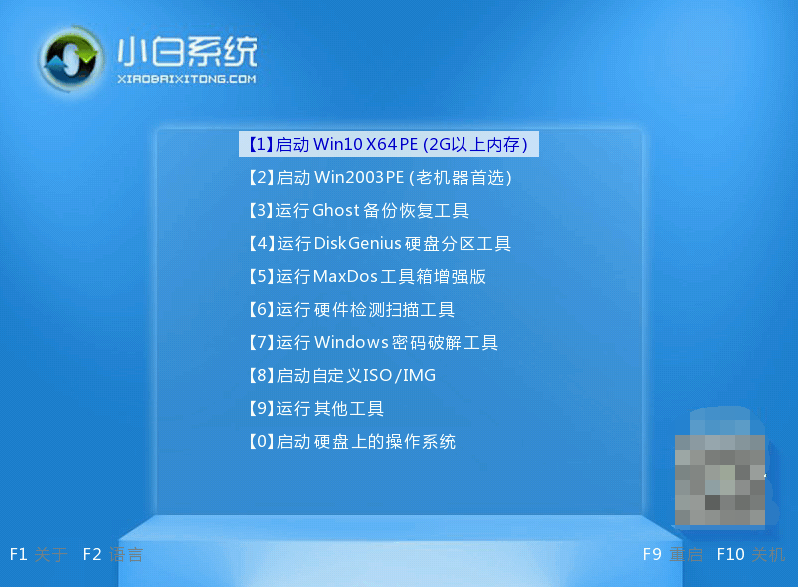
5、进入pe系统后,打开桌面上的小白装机工具,然后选择需要安装的系统点击安装。

6、选择将系统安装到系统盘c盘,点击开始安装。
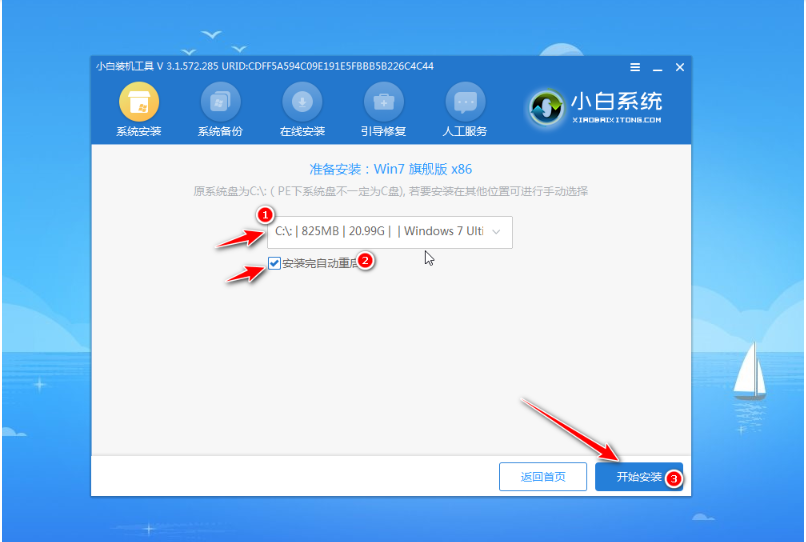
7、安装完成后,选择立即重启电脑。
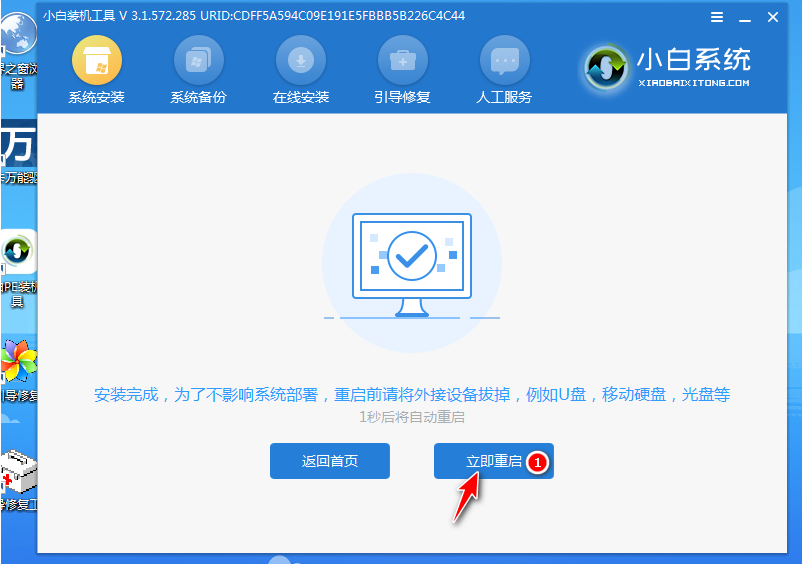
8、无需操作,耐心等待进入到win7系统桌面即表示安装成功。

注意事项:在进入到pe系统后,如果系统盘有重要资料的话,记得先提前备份保存好。
总结:
安装小白一键重装系统工具,然后就可以下载windows7正版系统到u盘制作启动盘;
将u盘启动盘插入到电脑启动进入u盘pe系统;
进入pe系统后打开小白装机工具安装win7系统;
安装成功后重启电脑;
重启电脑后进入新的windows7系统桌面即可正常使用。